
Заглавная страница Избранные статьи Случайная статья Познавательные статьи Новые добавления Обратная связь КАТЕГОРИИ: ТОП 10 на сайте Приготовление дезинфицирующих растворов различной концентрацииТехника нижней прямой подачи мяча. Франко-прусская война (причины и последствия) Организация работы процедурного кабинета Смысловое и механическое запоминание, их место и роль в усвоении знаний Коммуникативные барьеры и пути их преодоления Обработка изделий медицинского назначения многократного применения Образцы текста публицистического стиля Четыре типа изменения баланса Задачи с ответами для Всероссийской олимпиады по праву 
Мы поможем в написании ваших работ! ЗНАЕТЕ ЛИ ВЫ?
Влияние общества на человека
Приготовление дезинфицирующих растворов различной концентрации Практические работы по географии для 6 класса Организация работы процедурного кабинета Изменения в неживой природе осенью Уборка процедурного кабинета Сольфеджио. Все правила по сольфеджио Балочные системы. Определение реакций опор и моментов защемления |
Підготовка системи до роботи
включає: 1. На початку роботи слід створити базу даних: · Натиснути ярлик програми на робочому столі · Пуск ®Программы®Акцент 6.0® Після завантаження програми з’явиться діалогове вікно вибору бази даних для роботи. Воно має вкладки: Создать, Открыть, История. Вибрати вкладку Создать ® вибрати вид проекту Стандартные настройки ® Создать ® вказати папку і назву файлу (бажано вказати каталог системи c:\\ProgramFiles \Accent6\Standart6\data, адже при збережені в іншому каталозі будуть недоступні для роботи шаблони документів). Ім’я файлу слід вводити по власному прізвищу. Натиснути кнопку Создать. Після виконання цих дій з’явиться робоче вікно програми (рис. 1) 2. Настроювання системи. Загальне настроювання системи включає: · Задання властивостей бази даних (Файл – Свойства базы данных). Серед загальних властивостей слід відмітити вкладки Общие, Защита і Факты. На першій можна визначити підприємство для якого створюється база, параметри формування виписки банку та касової книги. Для захисту даних в Акцент 6.0 передбачено: використання паролю на відкриття бази даних та введення обмежень по даті на зміну даних.
· Припустимо, що щойно створене підприємство ООО «Менеджер» розпочало свою діяльність. Потрібно зареєструвати підприємство в системі та ввести його реквізити. Для введення назви потрібно ввімкнути режим Корреспонденты, клацнути правою кнопкою на папці < Наша фирма > (рис. 3), обрати Переименовать і ввести: ООО «Менеджер».
Не можна не згадати про вкладку Счета (рис. 5). В ній міститься список банківських рахунків підприємства в різних фінансових установах. Для прикладу тут автоматично вже зазначений рахунок, який при бажанні звичайно можна видалити чи змінити, користуючись кнопками вказаними на малюнку. Якщо натиснути кнопку Добавить счет, то відкриється діалогове вікно Расчетный счет (рис. 6).
Аналогічно вводяться дані про підрозділи і співробітників. · Введення даних про інших контрагентів (постачальників і покупців, банки, державні органи і т.п.). У відповідних папках створити об’єкти − підприємства-постачальники і покупці, слід ввести їх назви і задати реквізити (контекстове меню − Свойства). · Введення об’єктів обліку в режимі Объекты (номенклатуру ТМЦ, статей витрат, основних засобів). Особливо важливо тут правильно вибрати тип створюваного об’єкту, адже від цього залежить можливий набір властивостей. · Настроювання плану рахунків. Вибрати режим Счета і добавити потрібні синтетичні й аналітичні рахунки та видалити не потрібні. 3. Введення вступного балансу та залишків по матеріальним рахункам (тобто залишки на рахунках перед початком ведення автоматизованого обліку).
|
|||||
|
Последнее изменение этой страницы: 2017-01-24; просмотров: 193; Нарушение авторского права страницы; Мы поможем в написании вашей работы! infopedia.su Все материалы представленные на сайте исключительно с целью ознакомления читателями и не преследуют коммерческих целей или нарушение авторских прав. Обратная связь - 18.191.41.236 (0.004 с.) |
 або
або
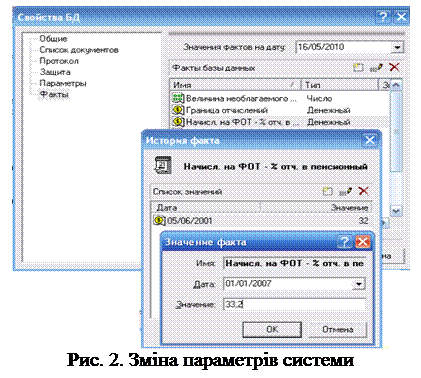 Вкладка Факты дозволяє змінити ряд параметрів бази даних, котрі використовуються в розрахунках. Фактом в системі є значення параметра на певну дату. Введення нових значень відбувається внаслідок законодавчих змін. Наприклад, на рисунку 2 демонструється введення нового значення параметру «% нарахування на фонд оплати праці до пенсійного фонду».
Вкладка Факты дозволяє змінити ряд параметрів бази даних, котрі використовуються в розрахунках. Фактом в системі є значення параметра на певну дату. Введення нових значень відбувається внаслідок законодавчих змін. Наприклад, на рисунку 2 демонструється введення нового значення параметру «% нарахування на фонд оплати праці до пенсійного фонду». Введення даних про підприємство в режимі Кореспондент. Створення підрозділів підприємства, введення працівників.
Введення даних про підприємство в режимі Кореспондент. Створення підрозділів підприємства, введення працівників. Для вводу основної інформації про підприємство, необхідно задати параметри даного об’єкту. Для цього в контекстному меню вибрати пункт Свойства, або аналогічну кнопку на панелі інструментів
Для вводу основної інформації про підприємство, необхідно задати параметри даного об’єкту. Для цього в контекстному меню вибрати пункт Свойства, або аналогічну кнопку на панелі інструментів  . Відкриється вікно Свойства предприятия ООО Менеджер (рис. 4). В першій вкладці Общие потрібно ввести номер свідоцтва про реєстрацію, номер платника податків і т.д.
. Відкриється вікно Свойства предприятия ООО Менеджер (рис. 4). В першій вкладці Общие потрібно ввести номер свідоцтва про реєстрацію, номер платника податків і т.д.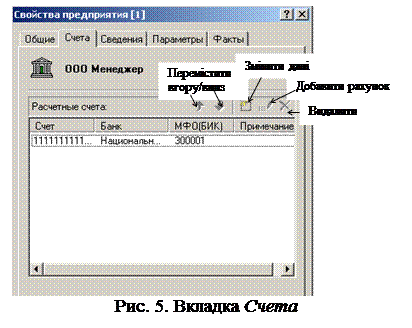 Вкладка Сведения містить дані про місцезнаходження підприємства та інші контактні дані.
Вкладка Сведения містить дані про місцезнаходження підприємства та інші контактні дані. Деякі дані, по аналогії з іншими системами, вводяться вручну, а деякі, як наприклад, назва банку вибираються з довідників. Для переходу до відповідного довідника потрібно натиснути кнопку
Деякі дані, по аналогії з іншими системами, вводяться вручну, а деякі, як наприклад, назва банку вибираються з довідників. Для переходу до відповідного довідника потрібно натиснути кнопку  .
.


